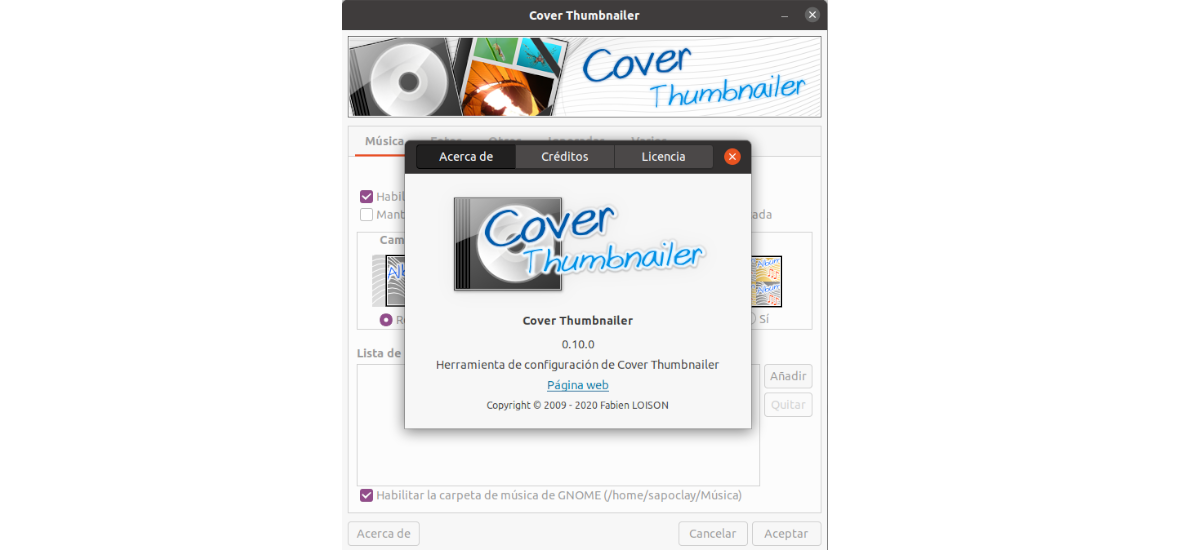
Sa susunod na artikulo ay titingnan namin ang Cover Thumbnailer. Gamit ang tool na ito gagawin namin kunin ang Nautilus, Nemo, Caja at Thunar file manager upang ipakita mga thumbnail ng folder sa mga folder ng musika at larawan.
Ang Cover Thumbnailer 0.10.0 ay na-port mula sa Python 2 hanggang Python 3, at ang GUI nito ay nai-port mula sa GTK2 hanggang GTK3 din. Sa pinakabagong bersyon nito, ang application ay nakakuha ng suporta para sa thunar (ang default file manager ng Xfce desktop) at Kahon (ang default file manager ng MATE desktop). Dati ay sinusuportahan lamang ang Nautilus (ang default file manager para sa GNOME desktop).
Sa folder ng musika, dapat naming isama ang isang file na tinatawag na cover.jpg / png sa loob ng folder. Papayagan kami ng application na pumili sa pagitan ng pagputol o pagpepreserba ng laki ng thumbnail, at kung nais naming gamitin ang mosaic o hindi. Sa folder ng mga imahe, ang maaari nating mapili ay ang maximum na bilang ng mga imahe na maipakita sa thumbnail. Bilang karagdagan sa mga default na folder para sa Mga Imahe at Musika, papayagan kami ng programa na magdagdag at huwag pansinin ang mga folder.
Mga katugmang browser ng file
Tulad ng ipinahiwatig sa kanilang Pahina ng GitHub, ang tool na ito ay kasalukuyang gumagana sa mga sumusunod na file browser:
- Nautilus (GNOME file browser)
- Thun (XFCE file browser)
- Kahon (MATE file browser)
- Nemo (file browser Kanela)
Dapat pansinin na ang pagbuo ng mga thumbnail sa ilang mga kaso ay maaaring maging mabagal. Maaari din naming malaman na ang ilang mga folder ay maaaring walang nabuong mga thumbnail. Sa mga ganitong kaso, maaari naming piliing i-restart ang file manager o i-clear ang thumbnail cache sa programang GUI.
I-install ang Cover Thumbnailer
Bago i-install ang application na ito, kailangan naming masiyahan ang mga dependency nito. Kakailanganin din namin ang Git upang makuha ang pinakabagong code mula sa Git repository ng app. Sa mga pamamahagi ng Ubuntu / Debian at Ubuntu, ang kailangan mo lang gawin ay magbukas ng isang terminal (Ctrl + Alt + T) at masiyahan ang mga dependency ng tool na ito sa sumusunod na utos:
sudo apt install git gettext python3-pil python3-gi gir1.2-gtk-3.0
Ngayon ay maaari na tayong magpatuloy i-clone ang Cover Thumbnailer git repository. Gagawin namin ito sa utos:
git clone https://github.com/flozz/cover-thumbnailer.git
Sa puntong ito, mayroon lamang tayo i-access ang folder na nalikha lamang sa aming computer at ilunsad ang installer:
cd cover-thumbnailer sudo ./install.sh –install
Sa Gnome kailangan ko ayusin ang nawawalang ~ / .cache / thumbnail / normal na folder para malikha ang mga thumbnail. Dahil wala ang folder sa aking Ubuntu, kailangan kong likhain ito sa sumusunod na utos:
mkdir -p ~/.cache/thumbnails/normal
Ilunsad ang Cover Thumbnailer
Maaari naming i-configure ang Cover Thumbnailer gamit ang tool na GUI nito. Mahahanap namin ito sa pamamagitan ng paghahanap ng pitsel nito sa aming koponan.
Magagawa rin namin tumakbo mula sa terminal (Ctrl + Alt + T) kasama ang utos:
cover-thumbnailer-gui
Para kay Nautilus, ang pagbuo ng mga thumbnail ay hindi awtomatiko, maaari itong magtakda ng ilang sandali. Kailangan nating pumunta sa tab na 'Miscellaneous' at mag-click sa 'Pumili ng isang folder at bumuo ng mga thumbnail'. Ang resulta, mga thumbnail sa Nautilus ay hindi awtomatikong magbabagong-buhay kapag nagbago ang mga nilalaman ng folder. Kailangan naming mag-click sa pindutan na 'Pumili ng isang folder at bumuo ng mga thumbnail'kapag nais naming i-update ang mga ito.
Para sa mga manager ng file na Caja o Thunar, ang pagbuo ng thumbnail ay dapat na awtomatikong, kabilang ang mga folder ng Musika at Mga Larawan.
Kung sakaling hindi lumitaw ang mga thumbnail, maaari naming subukang i-restart ang file manager gamit ang pangalan ng file manager at ang -q na pagpipilian.
I-uninstall ang Cover Thumbnailer
Kung nais mong i-uninstall ang application mula sa iyong system, kailangan mo lamang patakbuhin ang sumusunod na utos:
sudo /usr/share/cover-thumbnailer/uninstall.sh --remove
Sa ibalik ang mga thumbnail ng folder sa kanilang orihinal na hitsura, ang mga sumusunod na folder ay tatanggalin:
rm -r ~/.cache/thumbnails/normal
Ang tool na ito ay talagang gumagana nang mas mahusay sa Thunar at Caja kaysa sa Nautilus. Ito ay dahil nagsasama na ngayon ang Nautilus ng mga thumbnail ng sandbox, na pumipigil sa Cover Thumbnailer mula sa pagtatrabaho sa labas ng kahon sa file manager na ito. Para kay karagdagang impormasyon tungkol sa proyektong ito, ang mga gumagamit ay maaaring kumunsulta sa pahina sa GitHub.
Ang Cover Thumbnailer ay isang libreng software na ipinamamahagi sa ilalim ng lisensya ng GNU GPL v3 +., na maaaring baguhin at ipamahagi muli sa ilalim ng mga tuntunin ng lisensya.
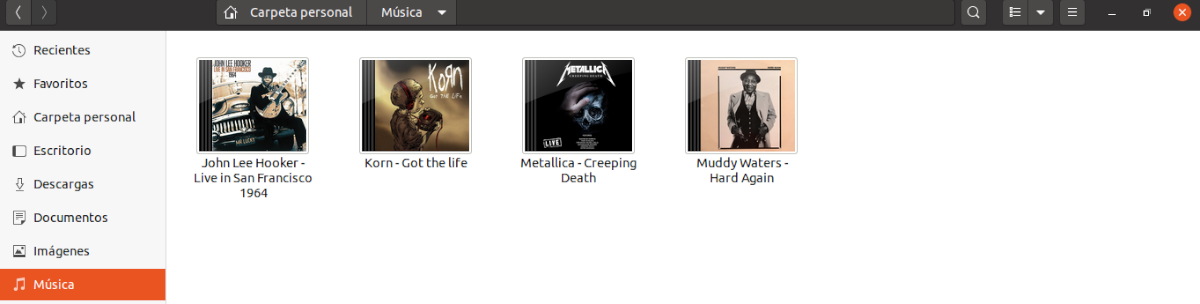
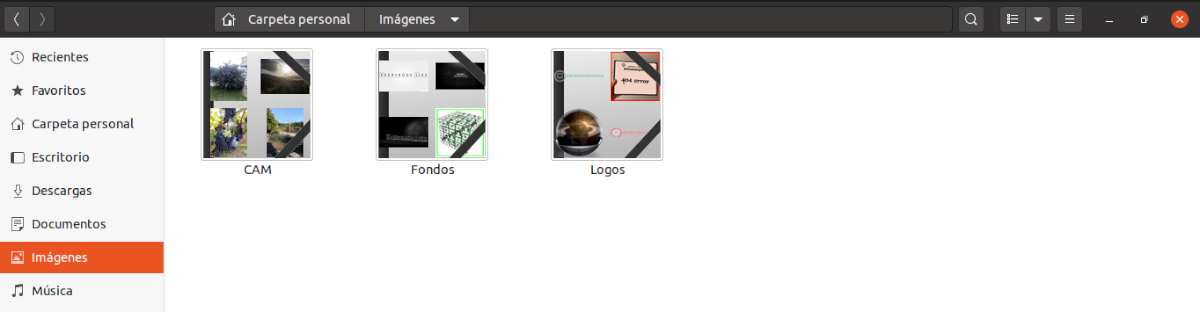
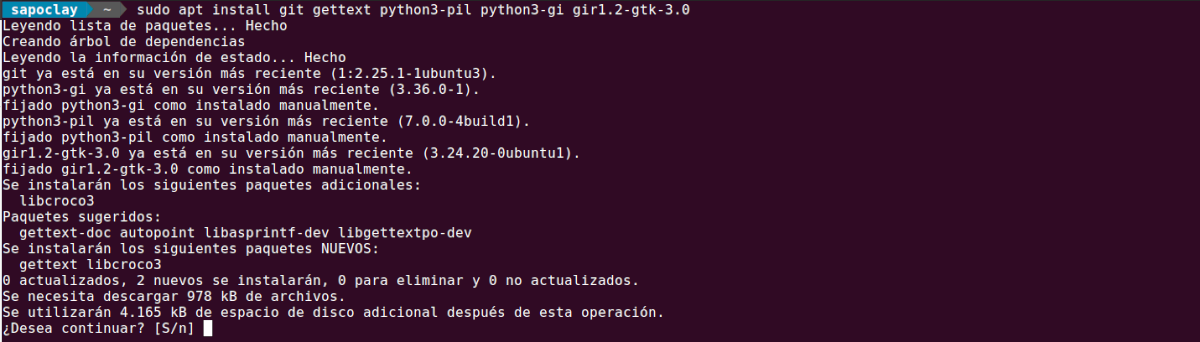

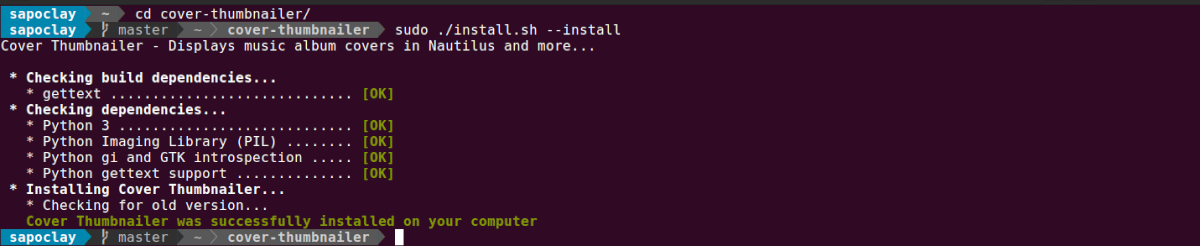


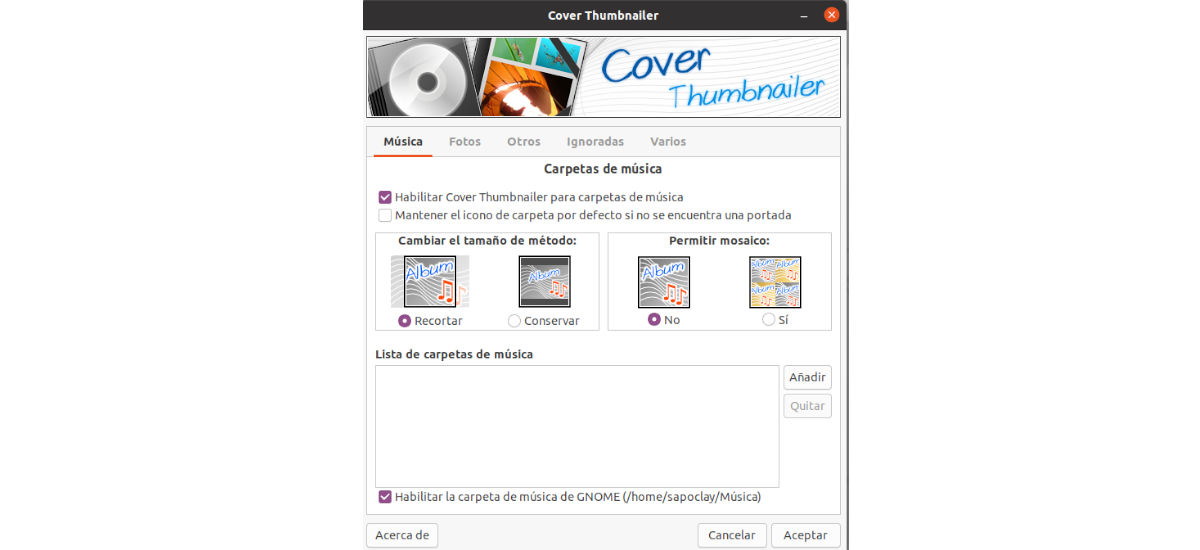

Sa aking Ubuntu Studio 20-04 hindi ito naka-install
Kamusta. Nabigo ang pag-install?